Baneverktøyet i GIMP er et kraftig verktøy som lar deg lage presise baner for å tegne og redigere bildene dine. Enten du trenger åpne eller lukkede baner, kan du med dette verktøyet realisere imponerende design. I denne veiledningen lærer du hvordan du effektivt bruker baneverktøyet for å frigjøre din kreativitet.
Viktigste innsikter
- Baneverktøyet lar deg lage både rette og kurvede baner.
- Du kan administrere og gi navn til baner i bane-paletten.
- Baner kan enkelt konverteres til markeringer og lagmasker.
- Verktøyet gir mulighet til å streke opp baner og tilpasse dem etter behov.
Steg-for-steg veiledning
For å bruke baneverktøyet, åpne først GIMP og velg prosjektet ditt. Aktiver baneverktøyet ved å klikke på det tilsvarende ikonet i verktøylinjen, eller trykk B på tastaturet.
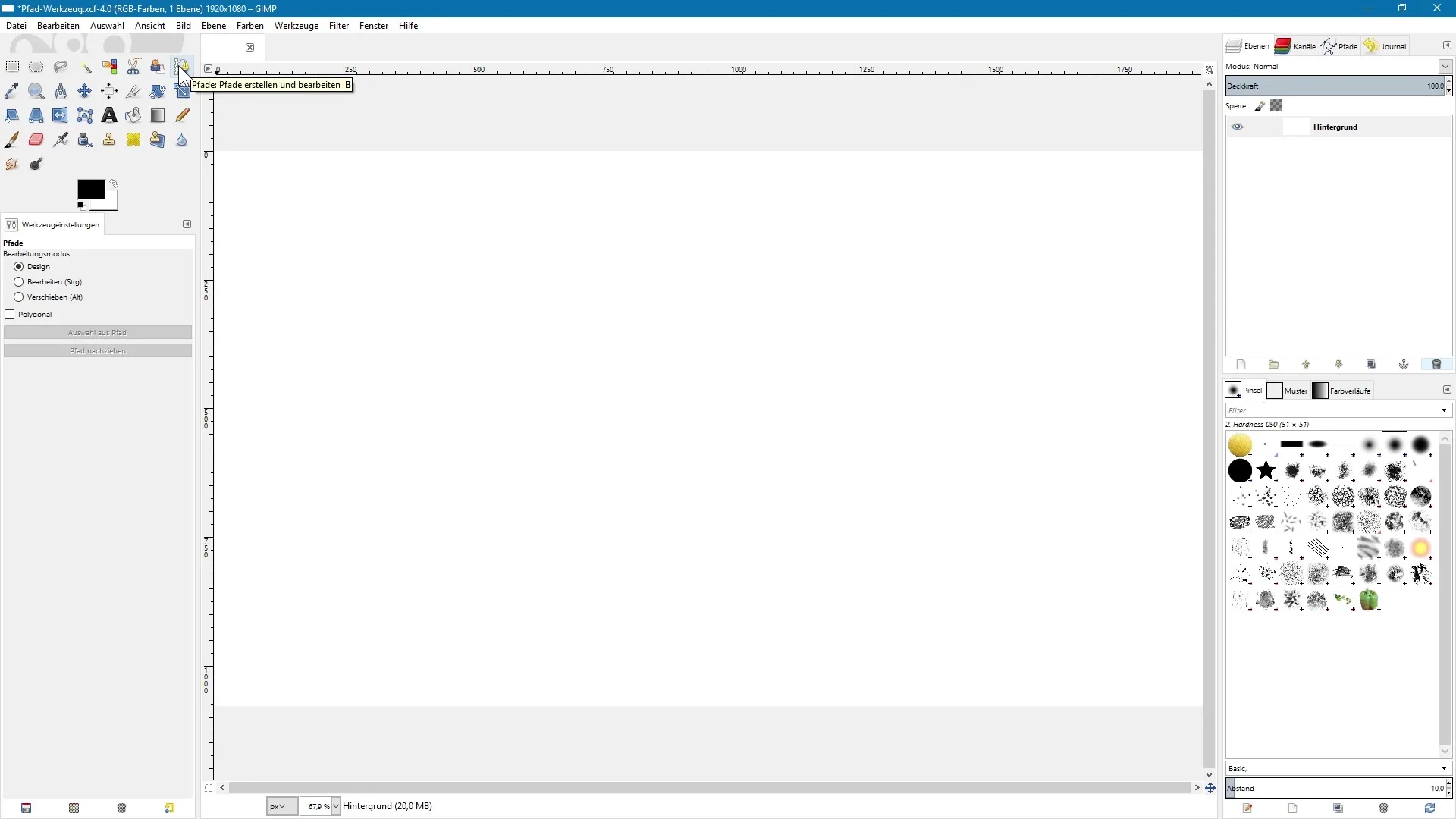
1. Sett de første ankerpunktene
Klikk i dokumentet for å sette det første ankerpunktet. Du kan klikke hvor som helst i bildet for å plassere punktet. Når du deretter klikker et annet sted, trekkes en rett linje mellom de to punktene.
2. Opprette lukkede baner
Vil du gjøre en åpen bane om til en lukket bane? Hold Ctrl-tasten nede og klikk på det første ankerpunktet på nytt. Da lukkes banen, og linjen danner en lukket form.
3. Tegne kurver
For å lage kurver, hold nede museknappen på et ankerpunkt og dra. Da vises håndtak som styrer linjens krumning. Deretter setter du et nytt ankerpunkt ved å klikke og dra.
4. Gi banene nytt navn
Bytt til bane-paletten for å gi den nylig opprettede banen et navn. Dobbeltklikk på navnet som standard er "Uten navn", og gi den et passende navn, for eksempel "Lukket bane".
5. Opprette åpne baner
Vil du opprette en ny, åpen bane? Klikk på ark-ikonet i bane-paletten for å generere en ny bane. Deretter setter du opp en ny, åpen bane i bildet ditt.
6. Skjule og vise baner
Noen ganger vil du skjule banene dine eller gjøre dem synlige igjen senere. I bane-paletten kan du klikke på øye-ikonet for å styre synligheten til banen. Klikk deretter på én av linjene for å velge den og vise den igjen.
7. Redigere ankerpunkter
Du kan redigere eksisterende ankerpunkter ved å velge dem med baneverktøyet og dra. For å lage kurver, hold Ctrl-tasten nede og dra håndtakene.
8. Slette og legge til ankerpunkter
Hvis du vil fjerne et ankerpunkt, hold Ctrl-tasten og Shift-tasten nede mens du klikker på ankerpunktet. Hvis du ønsker å legge til et nytt ankerpunkt, flytt musen over linjen til pluss-symbolet vises, og klikk for å sette punktet.
9. Lage kantete baner
Hvis du vil lage en kantet bane uten buer, aktiver Polygon-alternativet i verktøyinnstillingene. Da kan du sette ankerpunkter uten at de blir omgjort til kurver.
10. Opprette markeringer og lagmasker
For å lage en markering fra en bane, klikk på knappen "Lag markering fra bane" i verktøyinnstillingene. Du vil se at markeringen følger banen, synlig som maurlinjer.
11. Streke opp bane
Med alternativet "Streke opp bane" kan du tegne linjer langs banen din. Åpne menyen og velg linjetykkelse og stil, for eksempel en heltrukken eller stiplet linje.
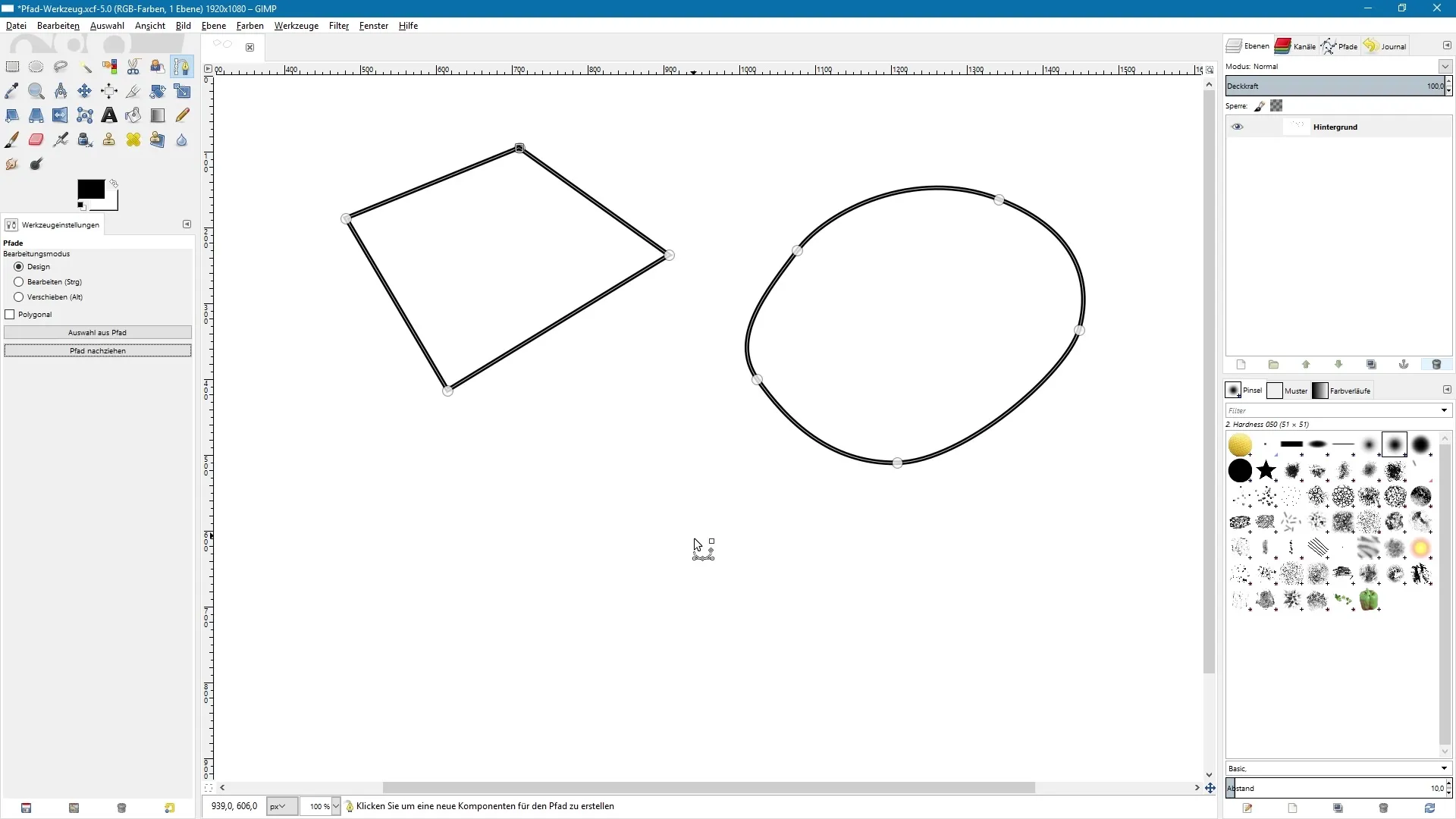
12. Lage enkle strøk med maleverktøy
For ikke bare å fylle banen med en farge kan du velge et maleverktøy. Aktiver penseldynamikk for å skape inntrykk av varierte penselstrøk når du følger banen.
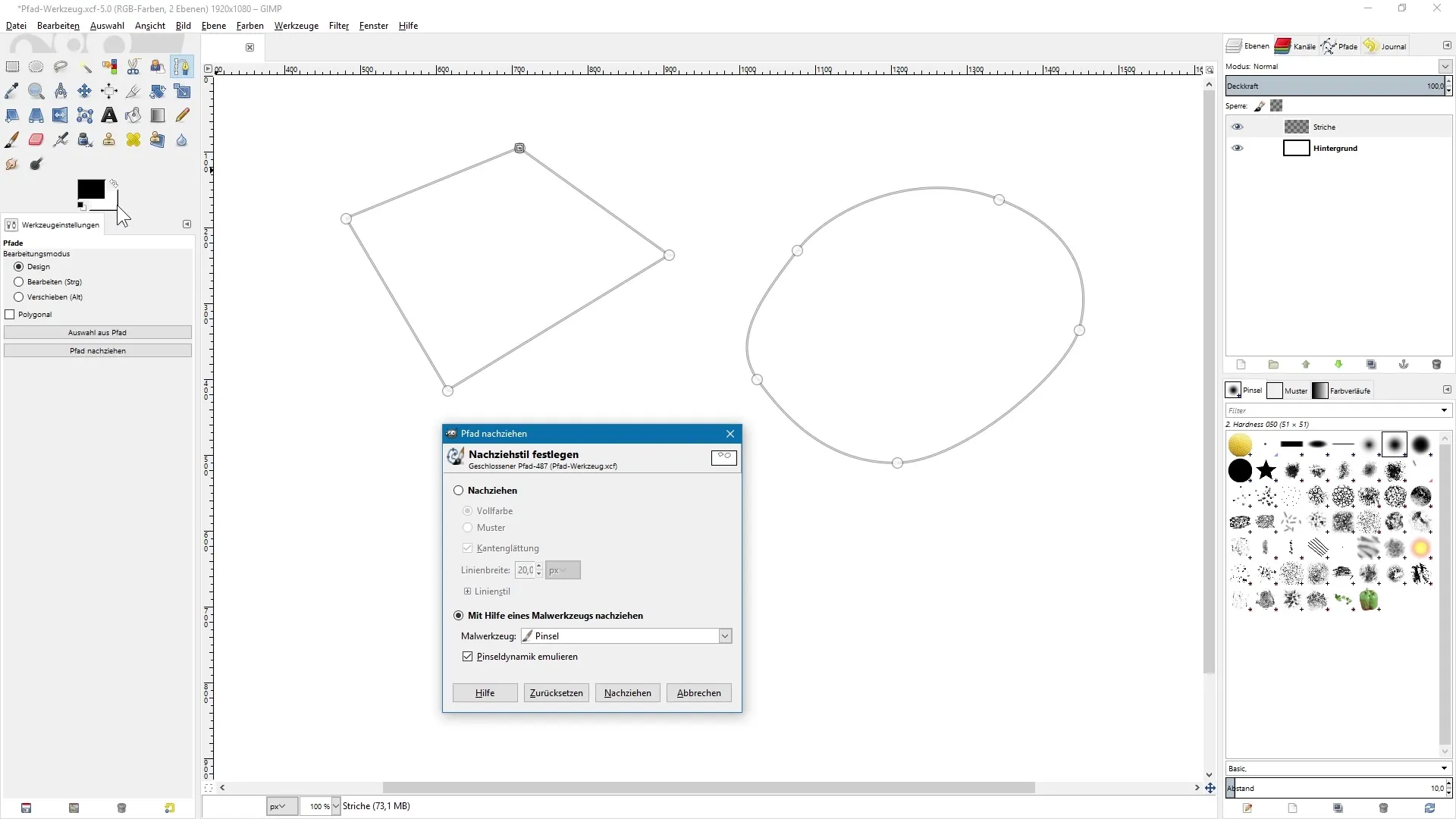
Oppsummering – GIMP baneverktøy: Utførlig veiledning for å tegne baner
Med baneverktøyet i GIMP har du mange muligheter. Du kan lage presise baner, gi dem navn og tilpasse dem ved behov. På den måten kan du enkelt opprette markeringer og masker som utvider arbeidsflyten din. I tillegg kan du eksperimentere med å streke opp baner i ulike linjestiler for å oppnå imponerende design.
Häufig gestellte Fragen
Hvordan aktiverer jeg baneverktøyet?Baneverktøyet aktiveres ved å klikke på ikonet i verktøylinjen eller med hurtigtasten "B".
Kan jeg lage både lukkede og åpne baner?Ja, du kan tegne både lukkede og åpne baner, avhengig av hva du trenger i GIMP.
Hvordan kan jeg gi banene nytt navn?Du kan velge banen i bane-paletten, dobbeltklikke på den og gi den et nytt navn.
Kan jeg redigere baner i etterkant?Ja, du kan når som helst redigere og tilpasse ankerpunkter, linjer og kurver.
Hvordan lager jeg baner fra markeringer?Aktiver baneverktøyet, klikk på "Markering fra bane" i verktøyinnstillingene for å generere en markering.


